|
|
Yeni Finder penceresi |
||
|
|
Yeni klasör |
||
|
|
Yeni Akıllı Klasör |
||
|
|
Seçili öğeyi aç |
||
|
|
Yeni sekme |
||
|
|
Pencereyi kapat |
||
|
|
Tüm Finder pencerelerini kapat |
||
|
|
Seçilen öğe için Bilgi Al'ı göster |
||
|
|
Seçilen dosyaları çoğalt |
||
|
|
Seçili öğe için takma ad oluştur |
||
|
|
Seçili diğer ad için orijinali göster |
||
|
|
Seçili öğeye Hızlı Bak |
||
|
|
Seçili öğeyi kenar çubuğuna ekle |
||
|
|
Seçili öğeyi Dock'a ekle |
||
|
|
Seçili öğeyi çöp kutusuna taşı |
||
|
|
Bul |
||
|
|
Seçili öğeye etiket ekle |
||
|
|
Seçili cihazı çıkart |
Reklam
|
|
Simgeler olarak görüntüle |
||
|
|
Listeye bak |
||
|
|
Sütun olarak görüntüle |
||
|
|
Kapak akışı olarak görüntüle |
||
|
|
Liste görünümünde, vurgulanan klasörü genişlet |
||
|
|
Liste görünümünde, vurgulanan klasörü daralt |
||
|
|
Liste görünümünde, vurgulanan klasörü ve tüm alt klasörleri genişlet |
||
|
|
Liste görünümünde, seçilen klasörü aç |
||
|
|
Hiçbir şeye göre sıralama |
||
|
|
İsme göre sırala |
||
|
|
Türe göre sırala |
||
|
|
En son açılan tarihe göre sırala |
||
|
|
Ekleme tarihine göre sırala |
||
|
|
Değiştirilme tarihine göre sırala |
||
|
|
Boyuta göre sırala |
||
|
|
Etiketlere göre sırala |
||
|
|
Görünüm seçeneklerini göster |
||
|
|
Yol çubuğunu göster veya gizle |
||
|
|
Kenar çubuğunu gösterin veya gizleyin |
||
|
|
Durum çubuğunu gizleme gösterisi |
||
|
|
Finder sekmesini göster veya gizle |
||
|
|
Tam ekrana gir veya çık |
|
|
Önceki konuma geri git |
||
|
|
Önceki konuma ilerle |
||
|
|
Çevreleyen klasöre gidin |
||
|
|
Uygulamalar klasörünü aç |
||
|
|
Bilgisayar penceresini aç |
||
|
|
Masaüstü klasörünü aç |
||
|
|
Tüm Dosyalarım penceresini aç |
||
|
|
Klasöre Git penceresini aç |
||
|
|
Giriş klasörünü aç |
||
|
|
iCloud Drive klasörünü aç |
||
|
|
Ağ penceresini aç |
||
|
|
İndirmeler klasörünü aç |
||
|
|
Belgeler klasörünü aç |
||
|
|
AirDrop penceresini aç |
||
|
|
Yardımcı Araçlar klasörünü aç |
||
|
|
Sunucuya Bağlan penceresini aç |
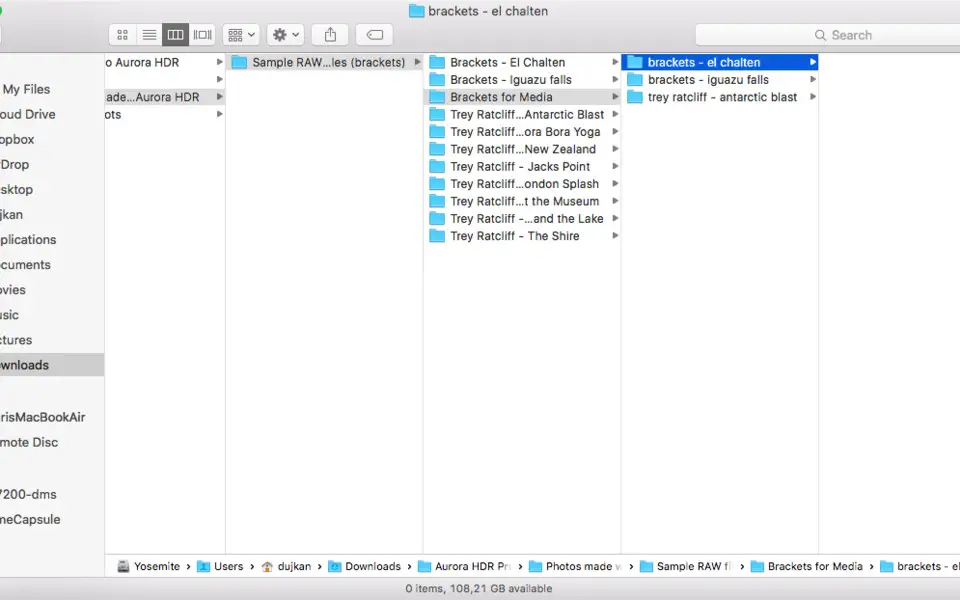





En sevdiğiniz Apple Finder kısayol tuşları hangisi? Bu program hakkında bildiğiniz faydalı bir ipucu var mı? Aşağıda diğer ziyaretçilerle paylaşabilirsiniz.
1103675 2
496798 62
410581 1
363616 55
305369 6
275909
10 saat önce
10 saat önce
1 gün önce
1 gün önce
2 gün önce Güncellendi!
2 gün önce
En son yazılar
Chrome’da Gizli mod ve misafir modunun farkı nedir?
Windows Uygulamalarının internete bağlanmamasını düzeltin